nekoboard2を認識させるには
Scratch2.0(Web版)でnekoboard2を使う場合、ブラウザにPluginをインストールする必要があります。
大まかな手順は、
- nekoboard2をパソコンにUSBで接続する。
- ブラウザを起動し、スクラッチの(作る)ページを開く。
- 「その他」の「拡張機能」をクリックし、「PicoBoard」を選ぶ。
- Pluginをインストールして、Pluginを有効化する。
- ブラウザを再起動(閉じて、開く)する。
です。
プラグインのインストール(Chrome)
『3.「その他」の「拡張機能」をクリックして、PicoBoard」を選ぶ』と、「Extension Problem」というダイアログが表示されますので、「OK」をクリックしてから、右下にある「LEGO WeDo or PicoBoard Setup.」をクリックします。
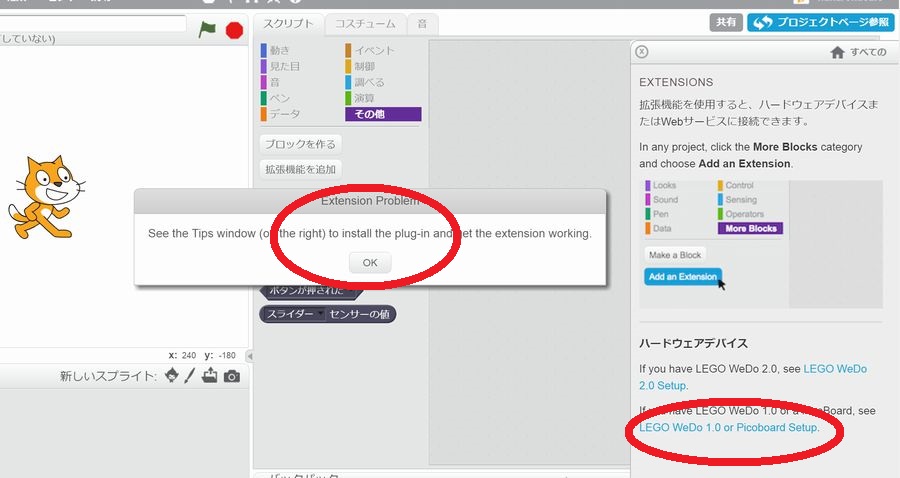
ブラウザはChromeを使っているので、「Windows(Chrome)」をクリックします。
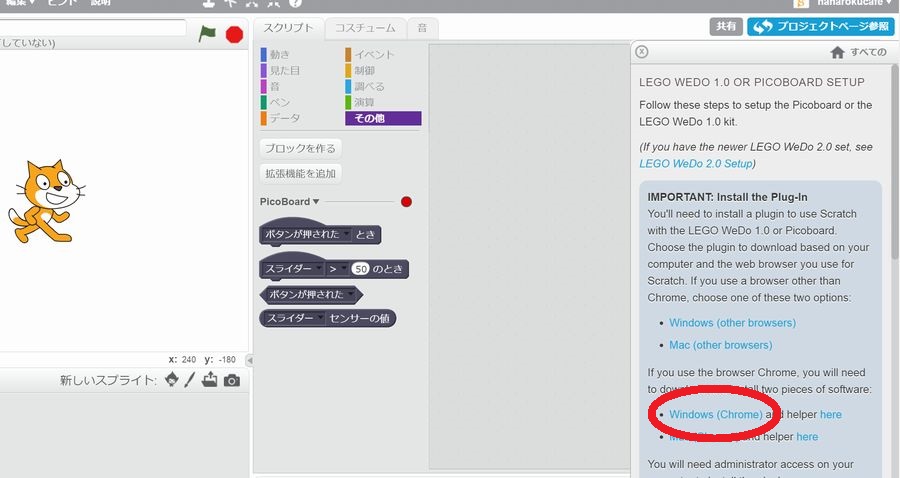
「ScratchDevicePluginChrome.msi」というファイルがダウンロードされるので、ダブルクリックします。
すると、インストールが始まります。
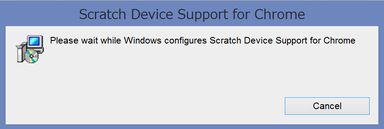
インストールが完了すると、右上にダイアログが表示されるので「拡張機能を有効にする」をクリックします。
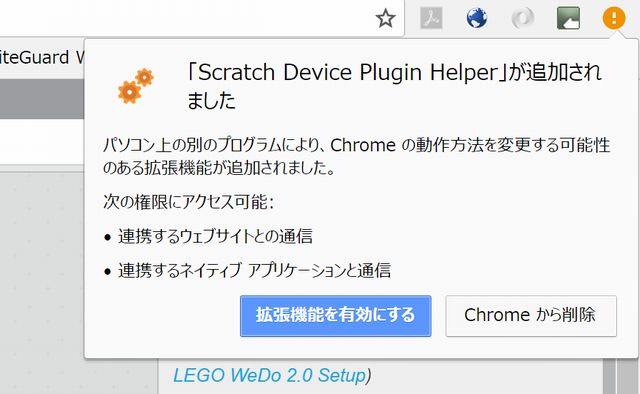
拡張機能(プラグイン)を有効にしたら、一度ブラウザを閉じて、再度ブラウザを起動します。
スクラッチのサイトを開いて、「その他」の「拡張機能」をクリックし「PicoBoard」を選ぶと、数秒してからnekoboard2が認識されて、緑色の丸が表示されます。
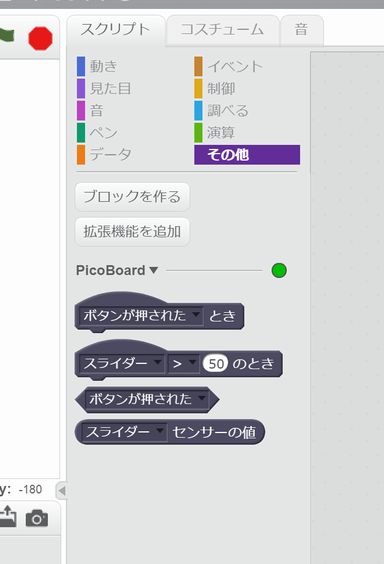
これでnekoboard2を使ったプログラミングができるようになりました。
「拡張機能を有効にする」が表示されない時
ChromeのWebストアページで、プラグイン(Scratch Device Plugin Helper)を有効化できます。
Chromeでスクラッチサイトを開き、「作る」ページを開きます。
すると、右上に「?」マークがあるのでクリックします。
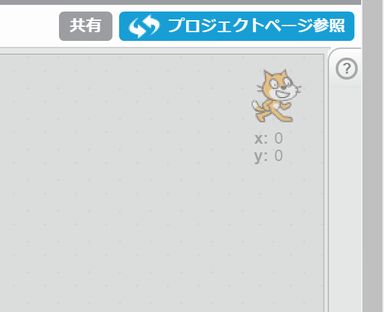
Windows(Chrome)の右にある「here」をクリックします。
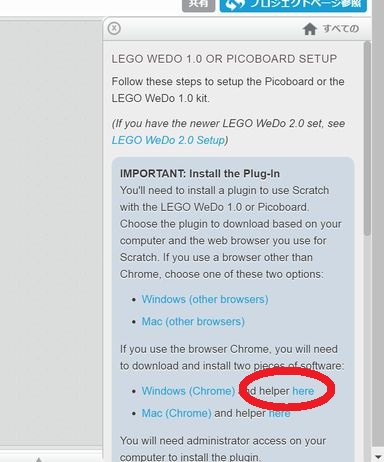
ChromeのWebストアが開くので、「このアイテムを有効にする」をクリックします。
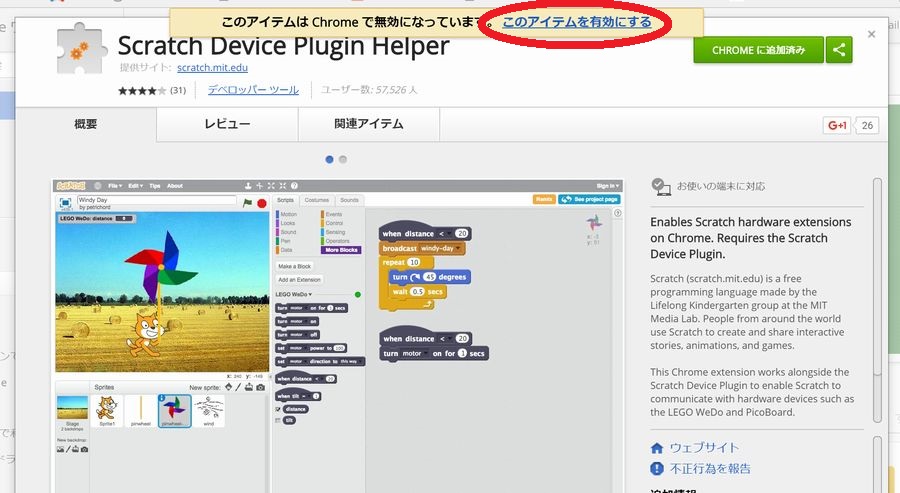
あとは、ブラウザを再起動します。
それでもnekoboard2が認識されない(黄色、もしくは赤色の丸)場合は、ドライバーの更新をしてみてください。
(こちらの記事をご参考ください。)
nekoboard2(スイッチサイエンス)2,500円(税込)
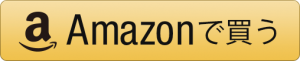

※購入金額3,000円未満で送料が150円かかります。nekoboard2を2つ購入すれば送料無料になります。詳しくはAmazon内のスイッチサイエンスウェブショップページに記載されています。
